有关win10系统删除文件夹时找不到该项目的操作方法想必大家有所耳闻。但是能够对win10系统删除文件夹时找不到该项目进行实际操作的人却不多。其实解决win10系统删除文件夹时找不到该项目的问题也不是难事,小编这里提示两点:1.打开记事本(开始>所有程序>附件),然后将以下代码复制粘贴到记事本中。 2.点击文件>保存>文件类型选择“所有文件(*.*)”,文件名*.bat(例如xiazaibadel.bat),*代表随便,但一定要注意后缀名必须为bat。;掌握这些就够了。如果还想了解更多详细内容,可继续学习下面关于win10系统删除文件夹时找不到该项目的操作方法的介绍。
1.打开记事本(开始>所有程序>附件),然后将以下代码复制粘贴到记事本中。
dEL/F/A/Q?%1
Rd/s/Q?%1

2.点击文件>保存>文件类型选择“所有文件(*.*)”,文件名*.bat(例如xiazaibadel.bat),*代表随便,但一定要注意后缀名必须为bat。
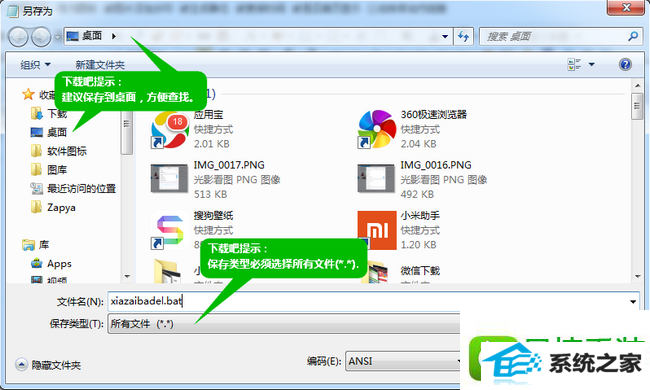
3.将因提示找不到该项目而无法删除的文件/文件夹拖动到刚才保存的bat文件上,系统就会自动按照bat文件的指令进行强制删除。

其他原因分析及解决方法原因分析:
磁盘文件索引出现问题,造成已删除的文件夹还存在,但再次删除却出现该问题。
使用下载工具创建的文件夹,在未下载完成前自行删除了该文件。
存在守护进程所致。
系统中木马,或者被恶意隐藏。
解决方法:
针对原因1的解决方法:进行磁盘碎片整理以修复分区。
针对原因2的解决方法:待下载完成之后重试,或者退出下载软件之后重试。
针对原因3的解决方法:尝试使用专业文件解锁软件,进行解锁后再进行尝试删除。
针对原因4的解决方法:安装并更新杀毒软件进行全面扫描,如果无法查杀,可重装系统。
系统推荐
教程推荐
栏目推荐: windows10下载 深度winpe windows7系统下载 xp系统下载纯净版 最新深度系统下载 黑鲨系统官网 风雨木林 win10关闭自动更新方法
专题推荐: win10产品密钥 msdn下载 下载windowsxp系统 u盘启动盘制作工具 纯净版xp系统 小马